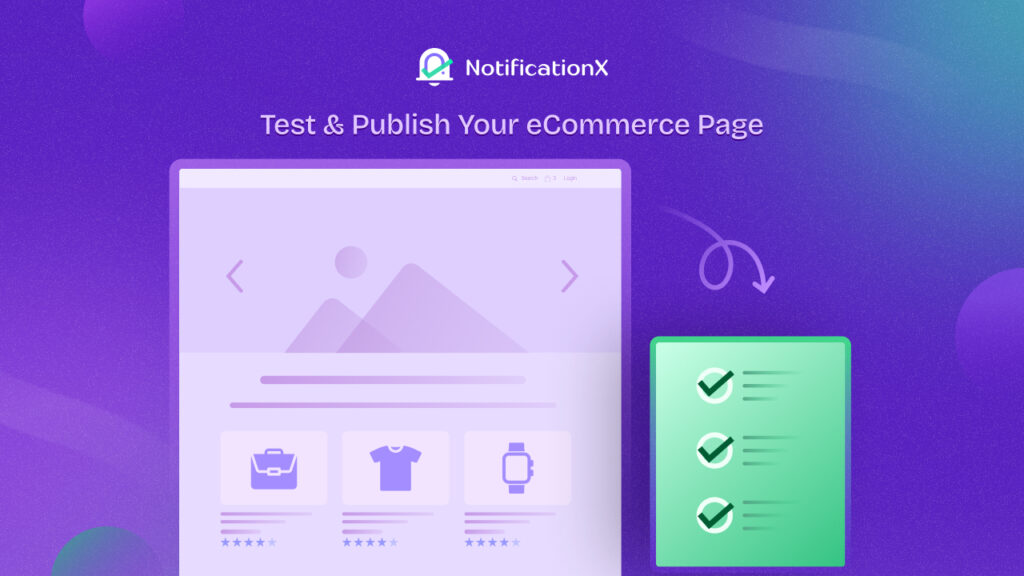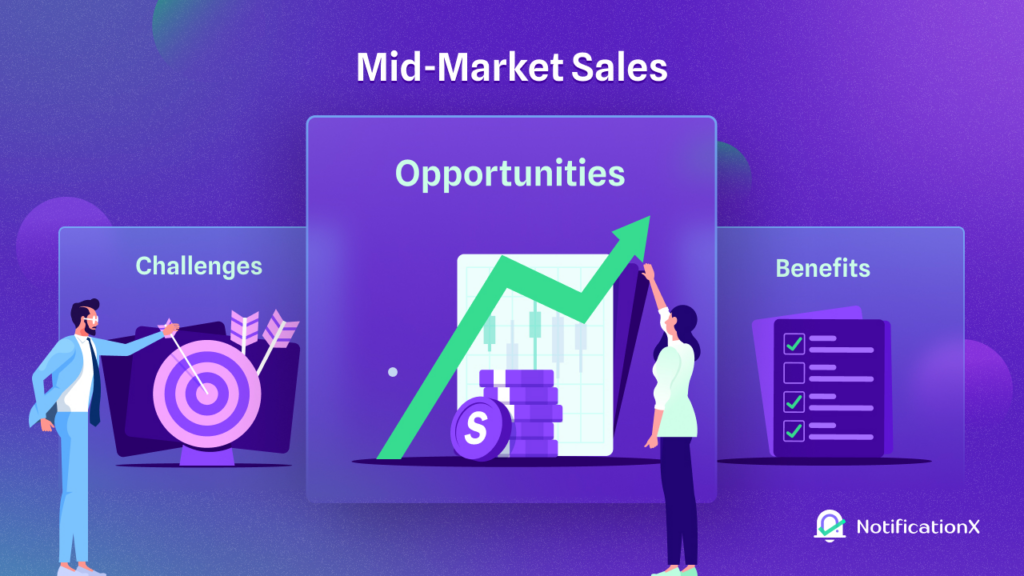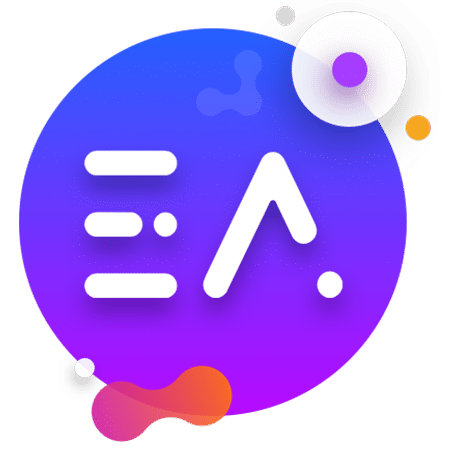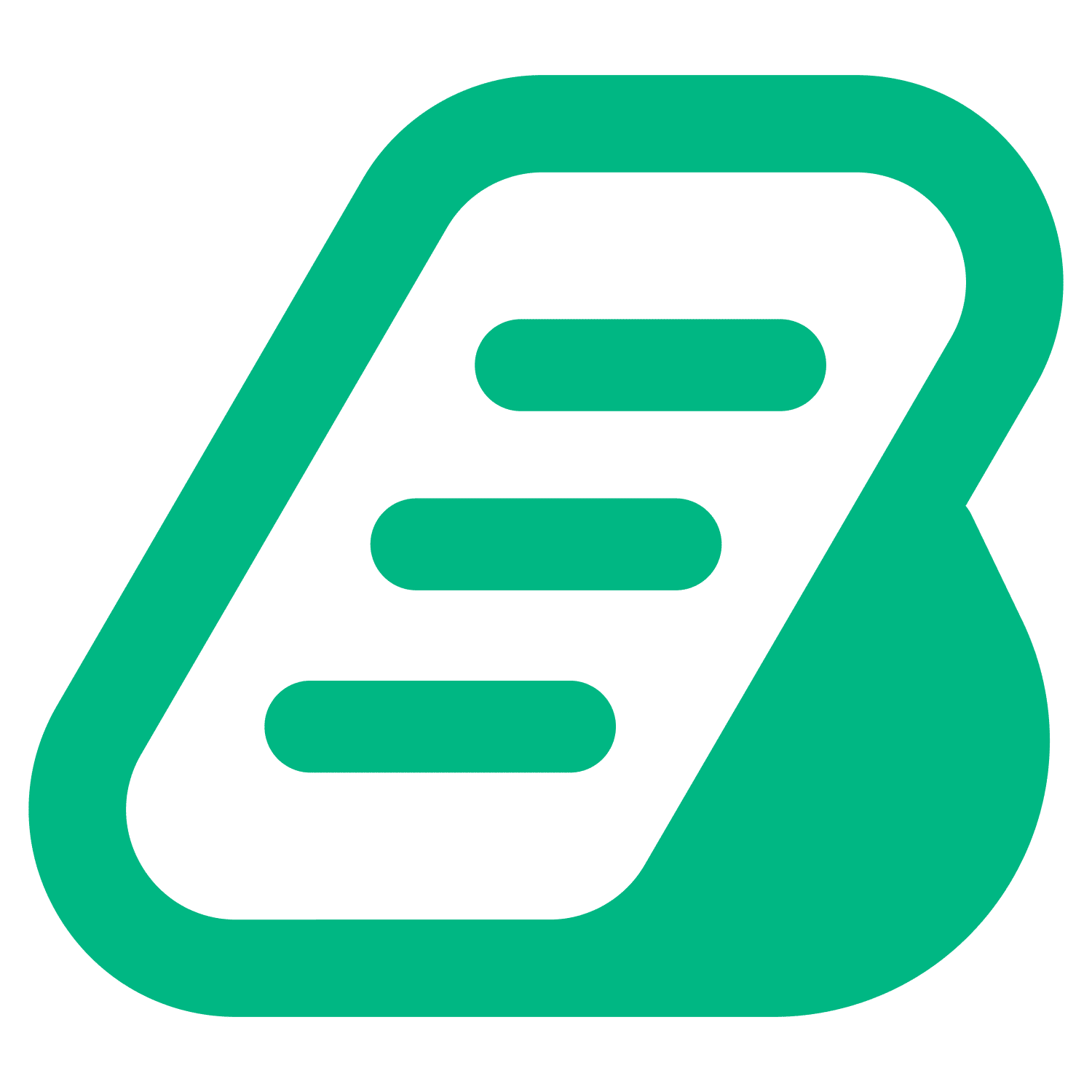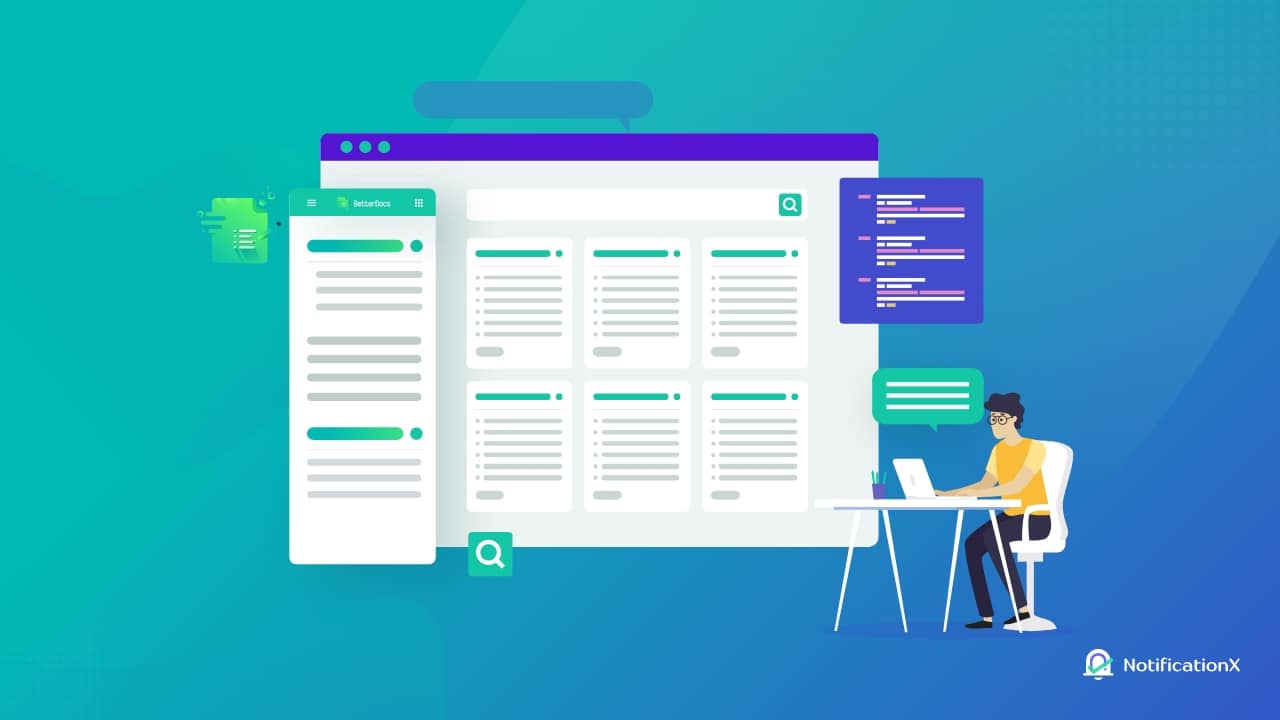
Het leveren van de klantenondersteuning kan een worsteling zijn. Maar je kunt het jezelf en je team wel makkelijk maken met een WordPress kennisbank voor uw producten. Op deze manier kunt u een selfservice voor uw klanten opzetten, zodat ze veelvoorkomende problemen zelf kunnen oplossen. Het enige wat u hoeft te doen is oplossingen aan te dragen voor veelvoorkomende problemen in de vorm van documentatie. Uw klanten kunnen deze documentatie dan gebruiken om problemen op te lossen.
Op deze manier zullen uw klanten meer tevreden zijn, en dat zal u helpen uw omzet nog meer te verhogen. Ten slotte, volgens deze studie door HubSpot, bijna 90% van consumenten beschouwen klantenservice als een belangrijke factor bij de keuze om een bedrijf te kopen en te ondersteunen.
Klinkt interessant? Lees hieronder verder om erachter te komen hoe u de WordPress Knowledge Base kunt gebruiken om: boost klantenondersteuning.
Inhoudsopgave
WordPress Knowledge Base gebruiken om klantenondersteuning op te schalen
Of u nu producten of diensten verkoopt, uw klanten kunnen veel vragen voor u hebben. Ze weten bijvoorbeeld mogelijk niet hoe ze uw producten op de juiste manier moeten gebruiken. Vaak zul je merken dat je voor elke klant dezelfde vraag beantwoordt. Maar u hoeft geen tijd te verspillen aan het behandelen van dezelfde vragen voor al deze vragen. Jij kan schaal klantenondersteuning met WordPress kennisbank in plaats van.
Heb je ooit een website bezocht en opgemerkt dat ze een "FAQ" -pagina hebben? Dat is een voorbeeld van een kennisbank. Maar als u efficiënter wilt zijn in klantenondersteuning, moet u het beter doen.
Dit is waar WordPress Knowledge Base-plug-ins komen binnen. Met Knowledge Base-plug-ins kunt u snel documentatie voor uw producten maken. Zie deze als handleidingen. Hun belangrijkste doel is om antwoorden te geven op vragen van klanten. Ze bevatten alle instructies die klanten nodig hebben om hun vragen op te lossen. Op deze manier wordt de werklast van uw ondersteuningsteam verminderd, zodat zij zich kunnen concentreren op complexere taken.
Best practices voor het beheren van uw WordPress Knowledge Base
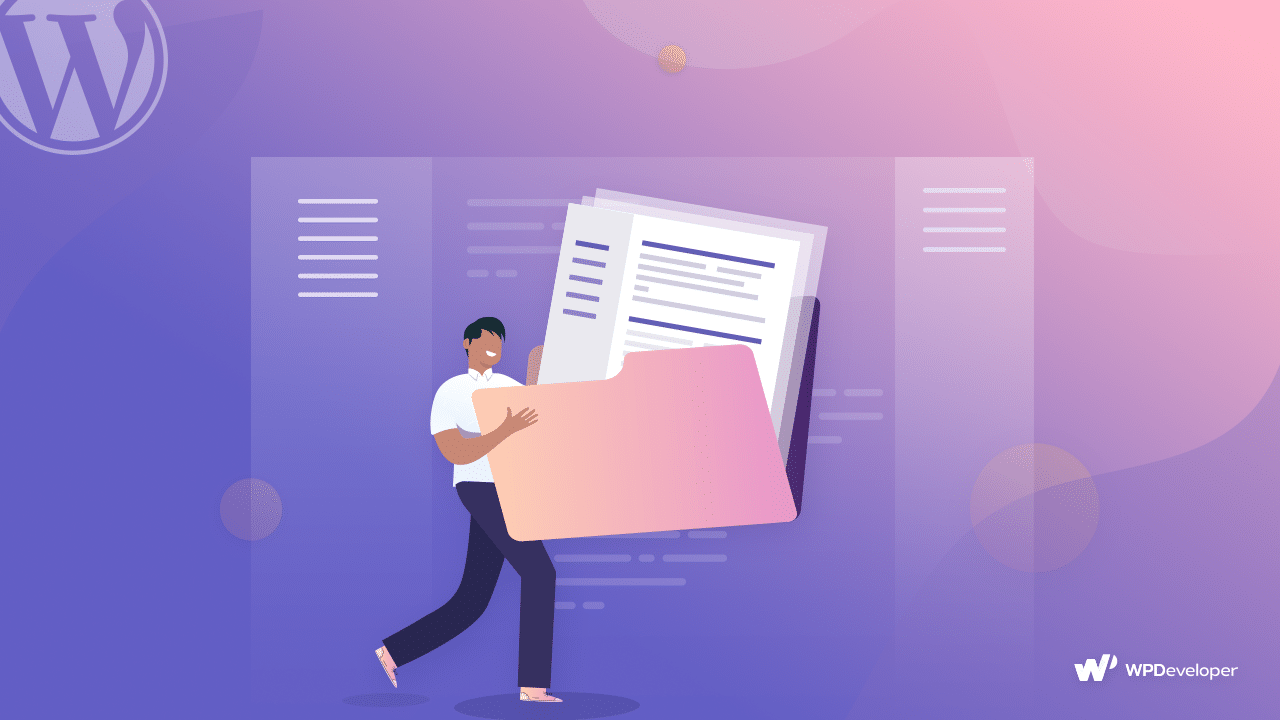
Neem even de tijd om te leren hoe u, voordat u op zoek gaat naar de beste WordPress Knowledge Base-plug-in, beheer uw documentatie. U moet tenslotte weten hoe u een goed presterende kennisbank kunt creëren als u de klantenondersteuning wilt vergroten. Laten we eens kijken naar enkele van de best practices voor het beheren van uw WordPress-kennisbank.
Maak het uw lezers gemakkelijk om te begrijpen
Allereerst moet u ervoor zorgen dat uw kennisbank is gemakkelijk te begrijpen voor lezers. Het hele punt van het maken van documentatie is dat klanten kunnen begrijpen hoe ze hun problemen kunnen oplossen. Vermijd dus het gebruik van technisch jargon bij het maken van uw kennisbank en denk aan uw publiek bij het voorbereiden ervan.
Houd uw WordPress Knowledge Base georganiseerd
Het is altijd een goed idee om uw WordPress-kennisbank goed georganiseerd te houden. Gebruiken tags, categorieën en inhoudsopgaven om uw kennisbank gemakkelijk te navigeren te maken. Zo kunnen klanten sneller vinden wat ze nodig hebben. Het zal ook gemakkelijker voor u zijn om ze indien nodig door te verwijzen naar de relevante documentatie.
Evalueer, verbeter en update uw kennisbank regelmatig
De belangrijkste stap bij het verbeteren van de klantenondersteuning is: zorg ervoor dat uw kennisbank is bijgewerkt. De informatie die u in uw documentatie verstrekt, moet te allen tijde nauwkeurig zijn. Wat nog belangrijker is, als klanten nog steeds problemen ondervinden na het lezen van uw kennisbank, moet u verbeteringen aanbrengen. Anders zullen uw klanten zich nog meer gefrustreerd en ontevreden voelen.
Zorg er dus altijd voor dat u uw . evalueert, verbetert en bijwerkt WordPress kennisbank regelmatig. Op deze manier kunt u een goed presterende kennisbank creëren om de klantenondersteuning te verbeteren.
BetterDocs: de ultieme WordPress Knowledge Base-oplossing
U weet nu hoe u een goede WordPress-kennisbank kunt maken en beheren. Maar welke Knowledge Base-plug-in moet je gebruiken? Er zijn verschillende documentatie-plug-ins beschikbaar voor WordPress, en een van de beste daarvan is: BetterDocs. Deze krachtige WordPress Knowledge Base-plug-in zal u helpen uw documentatie eenvoudig te maken en te beheren. U kunt verbluffende documentatie maken zonder codering, inzichtelijke analyses krijgen en, belangrijker nog, eenvoudig de klantenondersteuning verbeteren met BetterDocs.
Hoe BetterDocs te gebruiken om de klantenondersteuning te verbeteren
Als je wilt weten wat maakt BetterDocs de ultieme WordPress Knowledge Base-plug-in, laten we dan een diepe duik nemen in de functies ervan. In deze sectie gaan we alles verkennen wat BetterDocs te bieden heeft. Laten we zonder verder oponthoud eens kijken hoe u BetterDocs kunt gebruiken om de klantenondersteuning te verbeteren.
Maak verbluffende documentatie in BetterDocs
BetterDocs wordt geleverd met verschillende prachtige kant-en-klare sjablonen waarmee u direct verbluffende documentatie voor uw WordPress-kennisbank kunt maken. U kunt beginnen met het configureren van uw documentatie startpagina. Het enige wat u hoeft te doen is navigeren naar BetterDocs→ Instellingen→ Lay-out vanuit uw WordPress-dashboard. Hier kunt u het aantal kolommen en berichten kiezen dat u voor uw WordPress-kennisbank wilt. U kunt er ook voor kiezen om de live zoekbalk in te schakelen, een metselwerklay-out te gebruiken en nog veel meer.
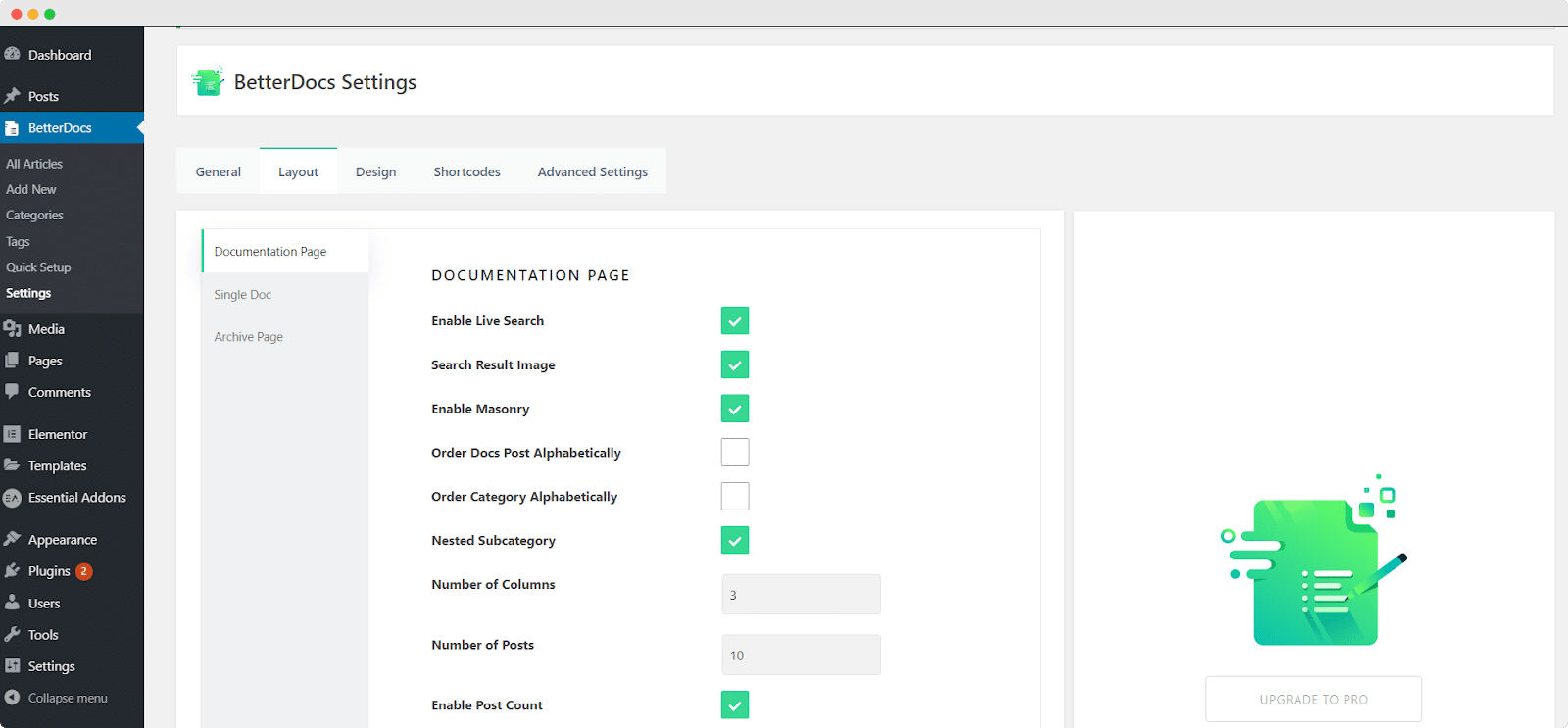
Op dezelfde manier kunt u ook uw 'Single Doc'-pagina en uw 'Archiefpagina' configureren in BetterDocs. Het enige dat u hoeft te doen, is op de respectieve tabbladen klikken en daar met de instellingen spelen.
Vervolgens moet je maak en publiceer uw documentatie door te navigeren naar BetterDocs→ Nieuwe toevoegen. Dit opent de editor voor u, waar u de inhoud van uw documentatie kunt schrijven. Zorg ervoor dat categorieën en tags beheren zodat uw WordPress-kennisbank goed is georganiseerd.
Stijl uw documentatie met ingebouwde customizer
U kunt uw documentatie op elke gewenste manier opmaken met de ingebouwde Customizer in BetterDocs. U kunt deze Customizer gebruiken door te navigeren naar: BetterDocs→ Instellingen vanuit uw WordPress-dashboard zoals hieronder weergegeven.
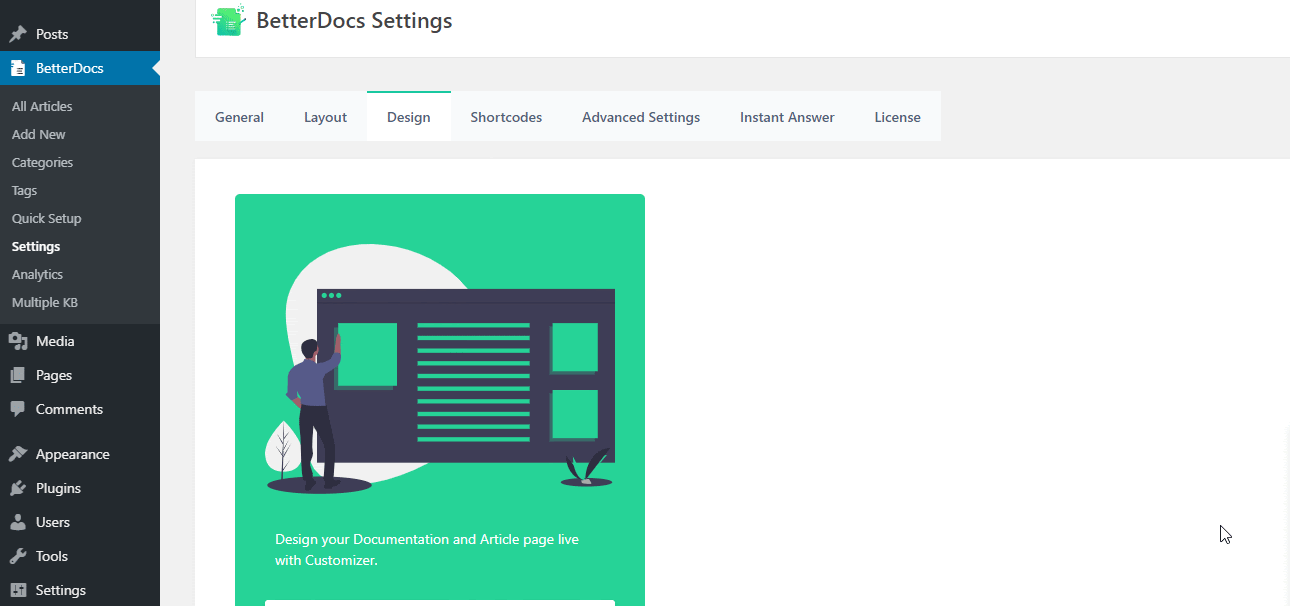
Wanneer u op de klikt 'BeterDocs aanpassen' knop, wordt u doorgestuurd naar een nieuwe pagina van waaruit u uw WordPress-kennisbank op elke gewenste manier kunt stylen. Verander de achtergrondkleuren, lettertypestijlen en meer. Pas de beschikbare instellingen aan totdat u tevreden bent met het uiterlijk van uw WordPress-kennisbank.
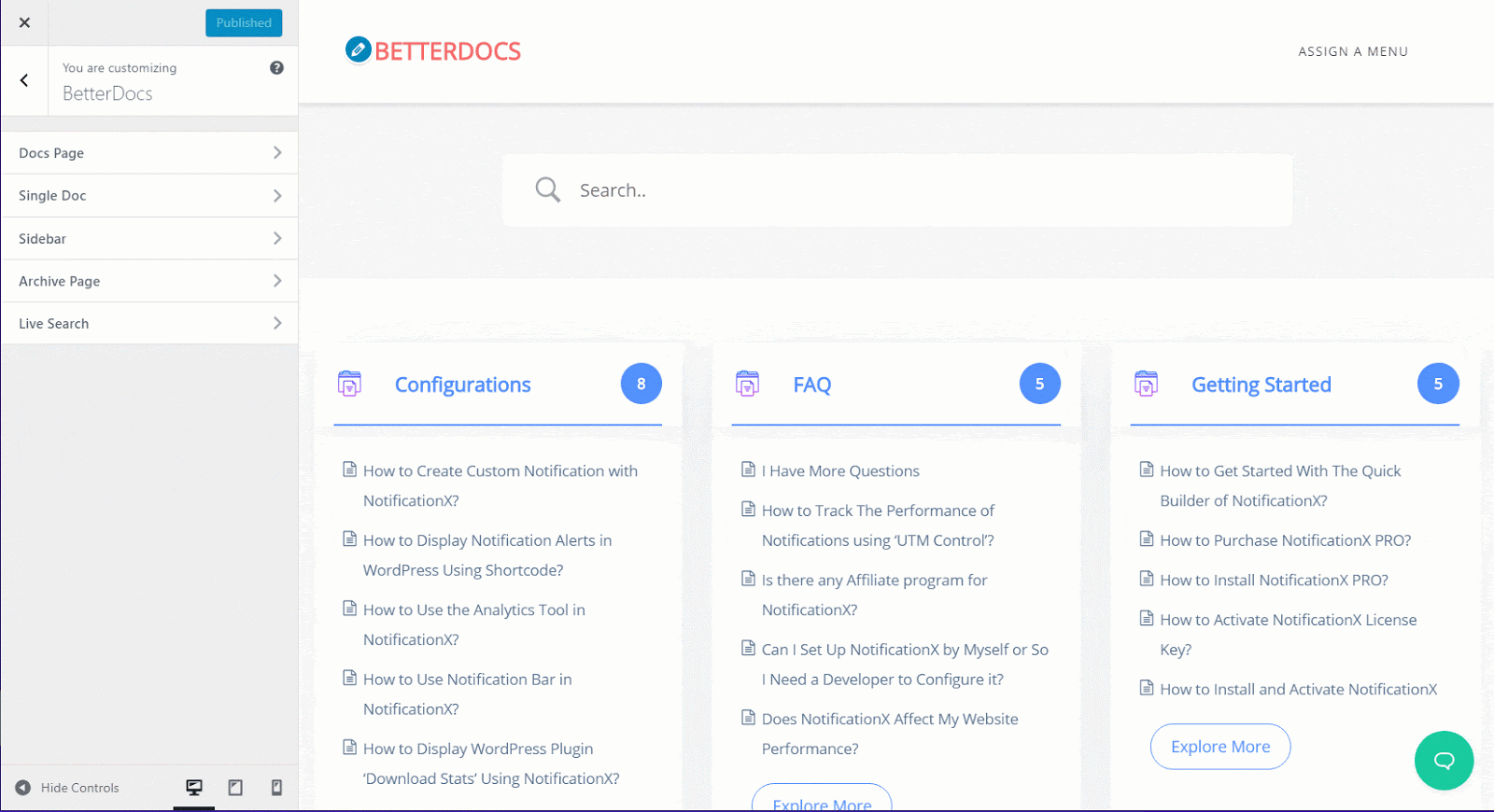
Maak navigatie eenvoudiger met geavanceerd live zoeken
Met BetterDocs heb je de mogelijkheid om een geavanceerd live zoeken naar uw WordPress-kennisbank. Op de Customizer-pagina die in de bovenstaande stap wordt weergegeven, vindt u een optie met de naam 'Live zoeken'.
Klik op dit tabblad en speel daar met de instellingen om een geavanceerde live-zoekopdracht toe te voegen aan uw WordPress-kennisbank. Dit maakt het voor bezoekers van de site gemakkelijker om door uw documentatie te navigeren. Als je tevreden bent met je stijl, zorg er dan voor dat je je wijzigingen opslaat.
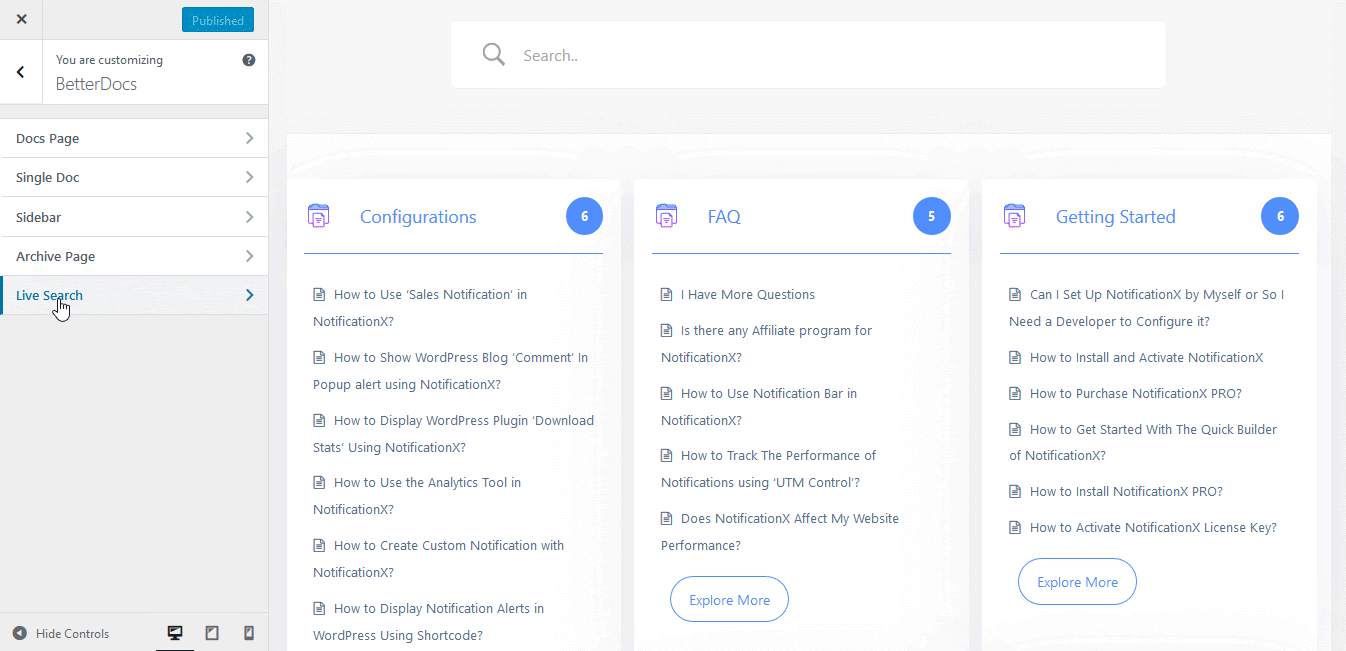
Naadloze integratie met Elementor & Essential-add-ons
Als je een fan bent van de paginabuilder Elementor, dan hebben we goed nieuws voor je. BetterDocs wordt geleverd met naadloze integratie met Elementor. U kunt deze krachtige 'slepen en neerzetten'-paginabuilder met BetterDocs gebruiken om uw WordPress kennisbank in enkele minuten. Laten we meer te weten komen.
Ontwerp prachtige sjablonen voor één document met Elementor Theme Builder
Met BetterDocs kunt u: ontwerp een enkel document in Elementor zonder enige codering met behulp van de Themabouwer. Zodra u een sjabloon voor uw Eén document pagina, kunt u deze opslaan en vervolgens opnieuw gebruiken voor elk van uw afzonderlijke documentatiepagina's.
Van de Themabouwer in Elementor u kunt een nieuwe sjabloon maken. Als u BetterDocs hebt geïnstalleerd, ziet u een nieuw sjabloontype met de naam 'Single Doc'. Dit is uw basissjabloon voor één document. Wanneer u op de klikt 'Sjabloon maken' knop om uw sjabloon aan te passen, vindt u 10 verschillende BetterDocs-elementen voor Elementor.
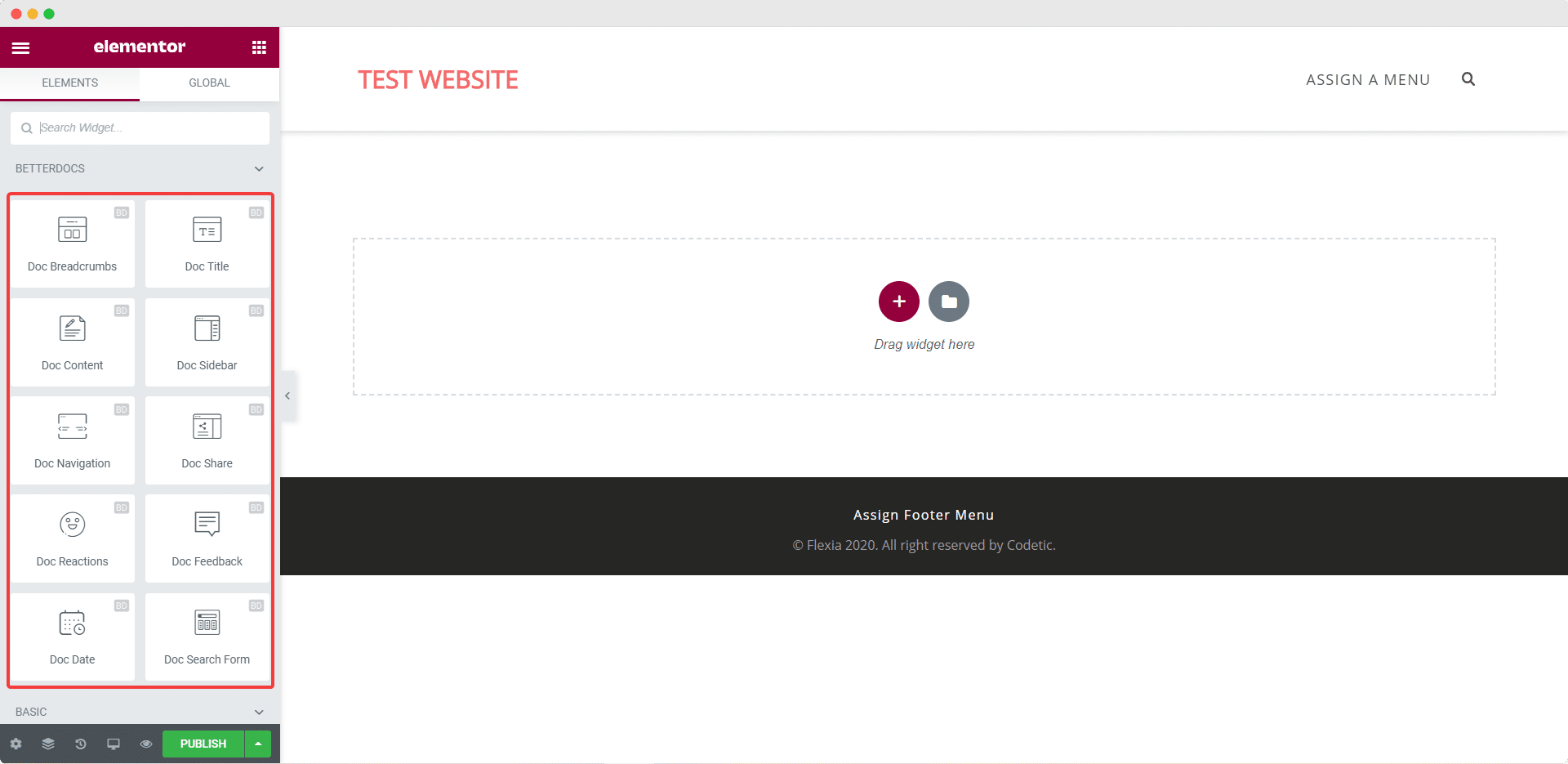
Met behulp van deze elementen kunt u met BetterDocs een verbluffende sjabloon voor één document maken in Elementor. U kunt vervolgens dezelfde sjabloon gebruiken voor elke afzonderlijke documentpagina in uw WordPress-kennisbank.
Maak aantrekkelijke documentatiepagina's met essentiële add-ons
Daarnaast kan BetterDocs ook worden geïntegreerd met: Essentiële add-ons voor Elementor. Dit is een van de meest populaire elementenbibliotheek voor Elementor. Met Essential Addons krijg je toegang tot 70+ geweldige widgets om je Elementor-ervaring te verbeteren. Dit omvat 3 kennisbankelementen voor BetterDocs. Dit bevat:
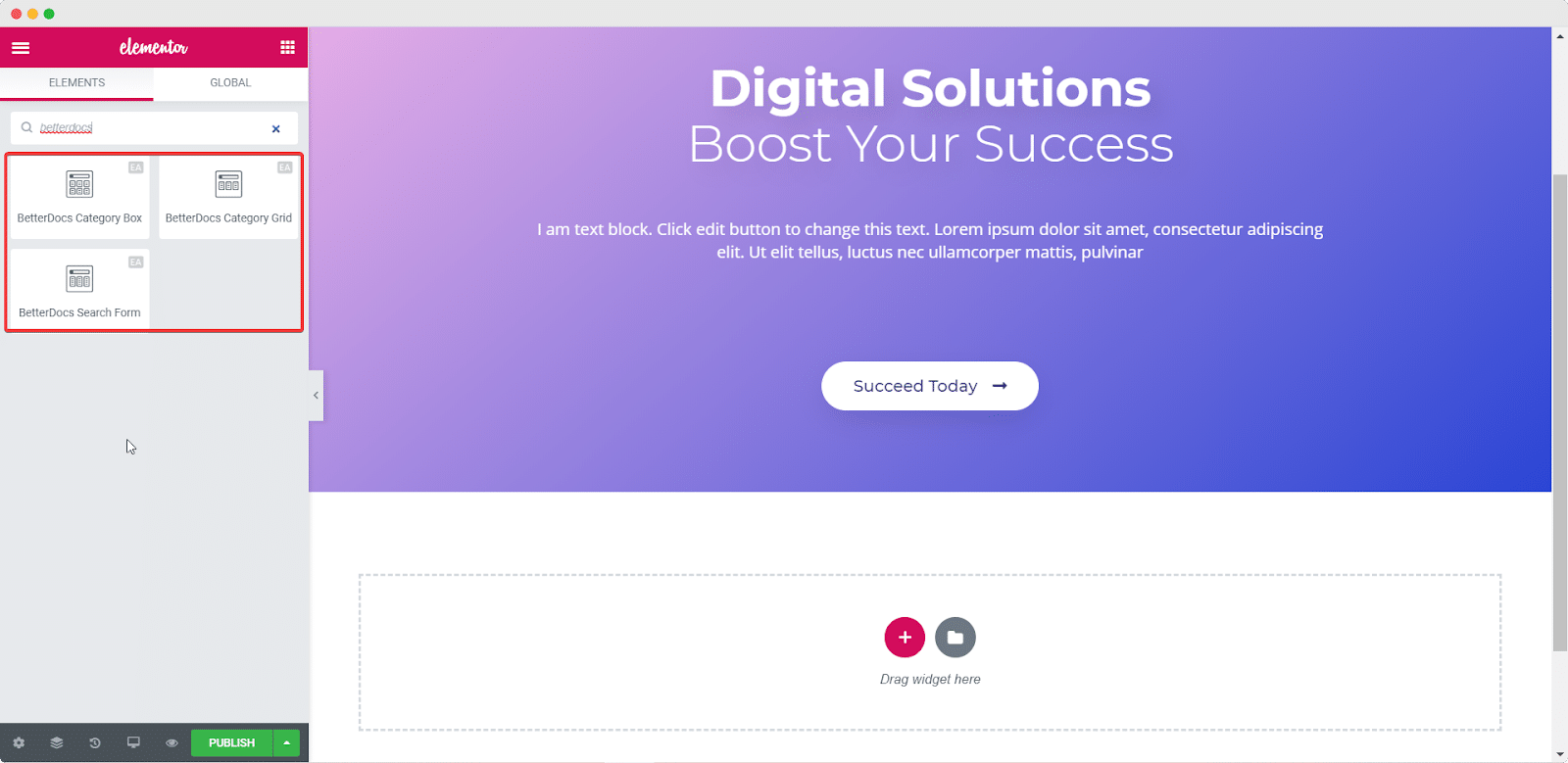
Geavanceerde functies met BetterDocs PRO
Als u het meeste uit BetterDocs wilt, dan kan dat: installeer BetterDocs PRO en ontgrendel alle beschikbare functies. Meer weten over deze premiumfuncties? Neem een kijkje hieronder om te zien wat BetterDocs PRO te bieden heeft.
Beheer meerdere kennisbanken in één WordPress-site
Met BetterDocs Pro heb je de mogelijkheid om in te schakelen meerdere kennisbank in één WordPress-website. U kunt deze optie eenvoudig inschakelen door naar BetterDocs–> Instellingen–> Algemeen vanuit uw WordPress-dashboard. Klik gewoon op de 'Meerdere Knowledge Base inschakelen' selectievakjes helemaal bovenaan de pagina
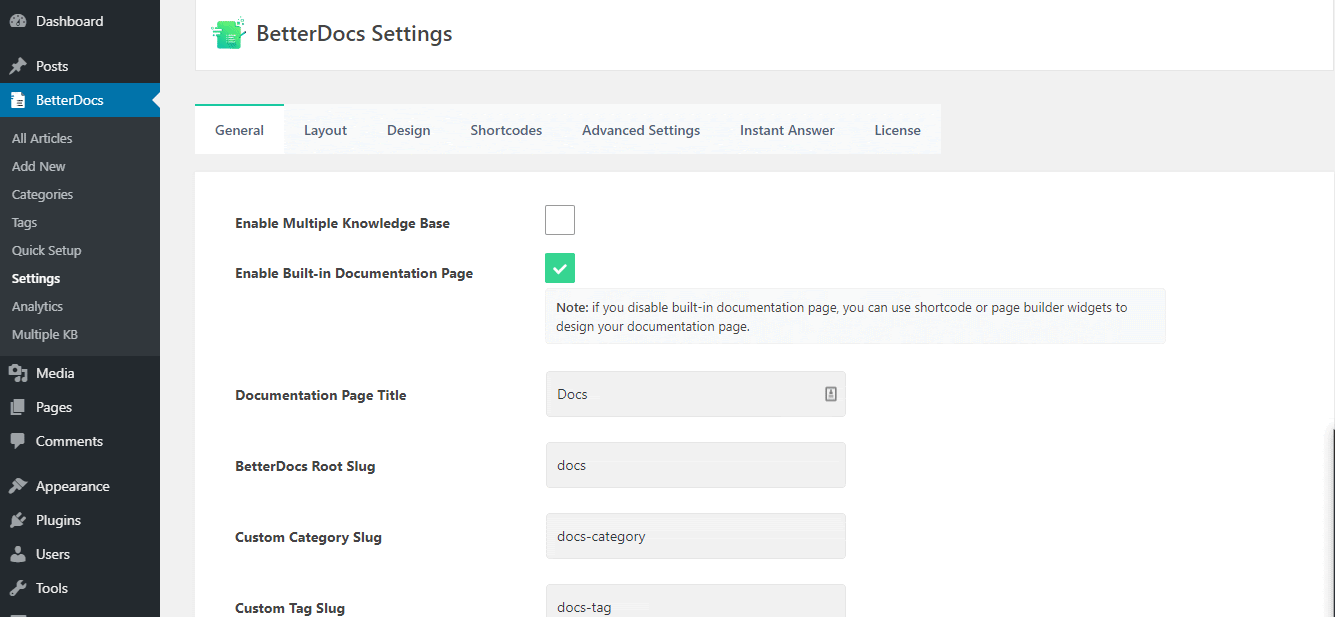
U kunt ook het uiterlijk van uw meervoudige kennisbank aanpassen in BetterDocs. Wanneer u naar de Customizer in WordPress gaat, ziet u een sectie met de naam 'Meerdere KB'. Er zijn momenteel twee lay-outs beschikbaar; kies degene die je het leukst vindt. Wijzig vervolgens de achtergrondkleuren, de breedte van het inhoudsgebied, de titelkleur en meer. Speel hier met de instellingen totdat u tevreden bent met het uiterlijk van uw meervoudige kennisbank.
Evalueer de prestaties van de Knowledge Base met analyses en rapporten
We hebben vermeld dat het verbeteren van uw WordPress-documentatie een essentieel onderdeel is van het opzetten van een betere documentatie. Met BetterDocs PRO, krijg je de optie om analyses configureren om de prestaties van uw WordPress-kennisbank te evalueren. Op het tabblad 'Algemeen' in BetterDocs-instellingen kunt u instellen hoe u wilt dat uw Analytics wordt toegepast. U kunt er ook voor kiezen om Bot Analytics in of uit te schakelen.
U kunt nu de prestaties van uw WordPress-kennisbank evalueren door op de optie 'Analytics' in BetterDocs te klikken. Van hieruit kunt u de prestaties van afzonderlijke documentatieartikelen controleren. U kunt ook inzichtelijke gegevens krijgen voor specifieke tijdsperioden.
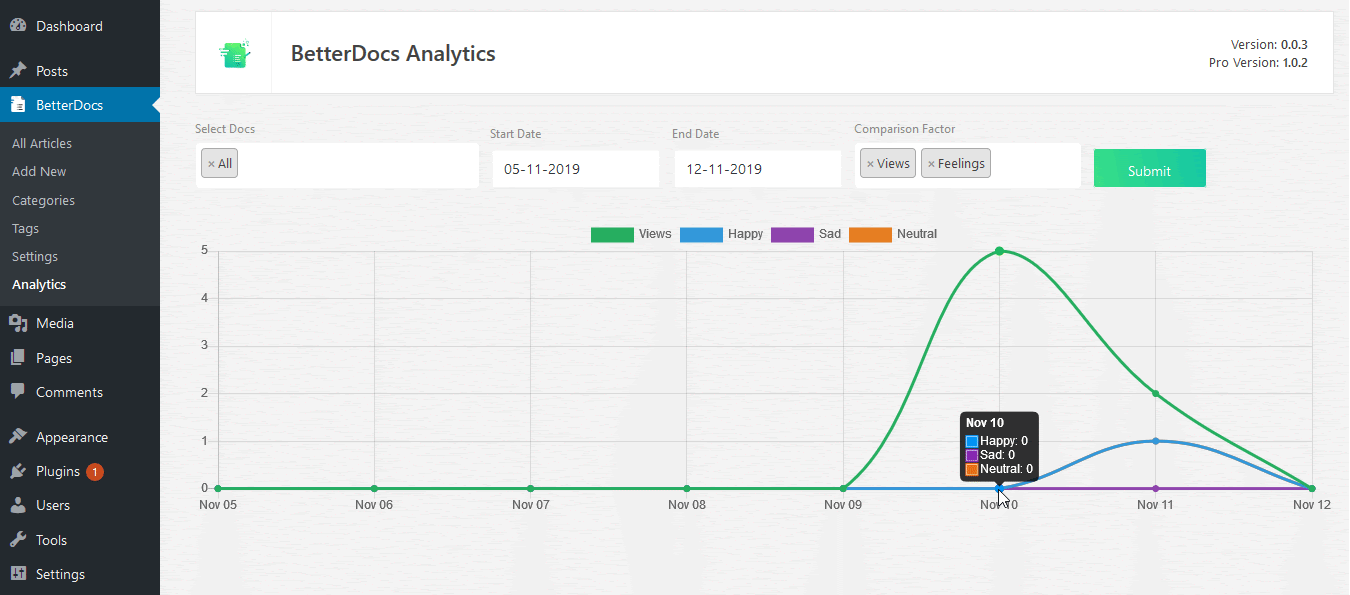
Snel vragen van klanten oplossen met ChatBot voor directe antwoorden
Als u de klantenondersteuning wilt vergroten en uw werklast wilt stroomlijnen, moet u een Instant Answers ChatBot configureren in BetterDocs. Met deze optie kunnen klanten hun problemen snel oplossen met de ChatBot in plaats van te wachten op het ondersteuningsteam. Daarna kunt u de Instant Answers ChatBot instellen naar uw voorkeuren. Je kunt aanpassen met de opties in het gedeelte 'Chat-instellingen', het gedeelte 'Vormgevingsinstellingen' en nog veel meer.
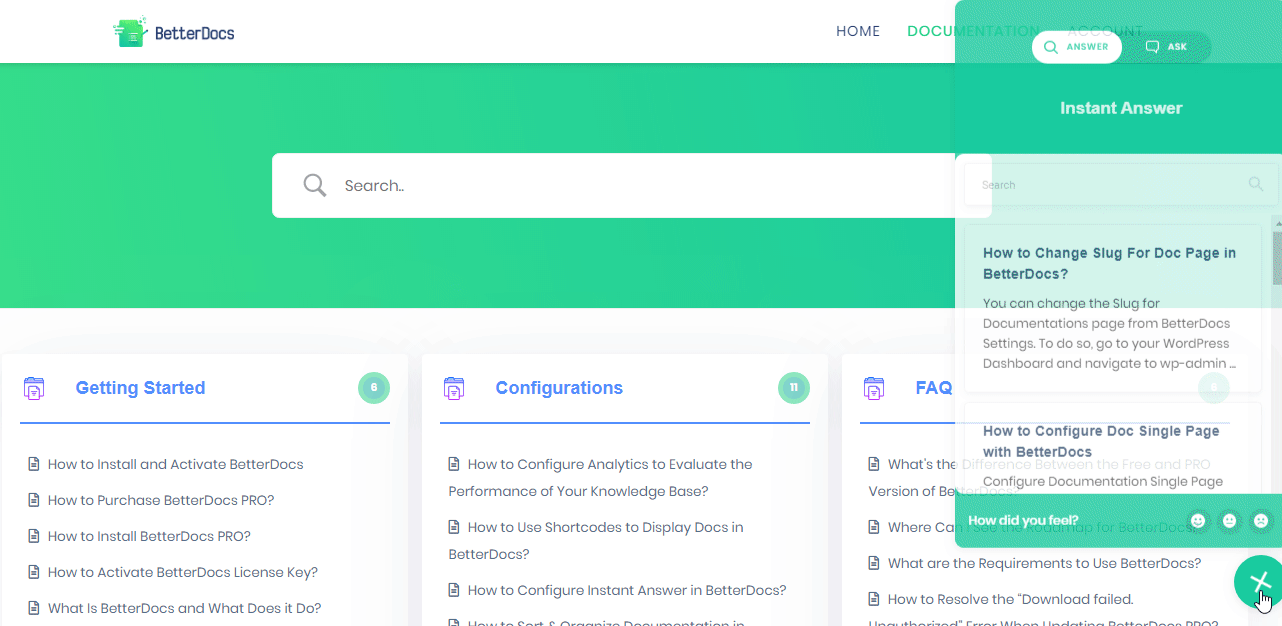
Zoals je kunt zien, zijn er veel handige geavanceerde functies waarmee je kunt werken BetterDocs Pro. Je kunt hun flexibele tariefplannen hier als u geïnteresseerd bent in het verkrijgen van deze premiumfuncties.
Klaar om uw klantenondersteuning een boost te geven? Proberen BetterDocs gratis en creëer een verbluffende, inhoudrijke WordPress-kennisbank. Als je het leuk vindt wat ze te bieden hebben, neem dan gerust een kijkje BetterDocs Pro en ontgrendel alle functies.
Voor meer nieuws, leuke tutorials en updates, abonneer op onze blog of sluit je aan bij onze Facebook-gemeenschap om verbinding te maken met andere WordPress-gebruikers zoals jij.